Yes.Songofseven-fontti
Jos etsit paikkaa ladata Yes.Songofseven-fontti ilmaiseksi, sivustomme on juuri sinulle. Lisäksi tekstigeneraattorimme avulla voit esikatsella fonttia (isoja ja pieniä kirjaimia sekä erikoismerkkejä) online-tilassa.
Katselukerrat: 45901
Latauskerrat: 26852
Luokitus: 4.2
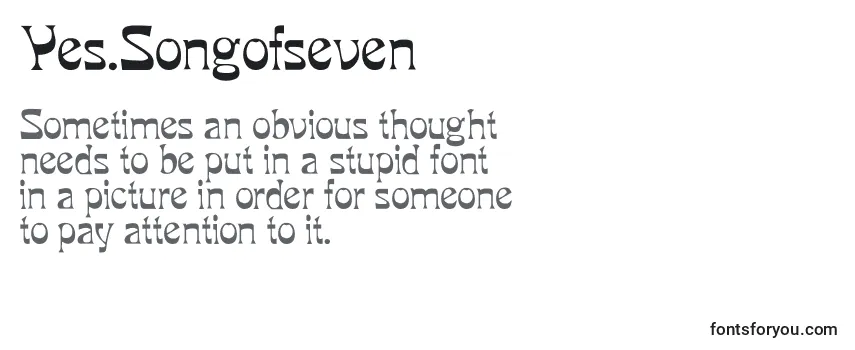
Tietoja
Yksityiskohtaiset tiedot Yes.Songofseven-fontista:
- Nimi: Yes.Songofseven
- Lisenssi: ilmaiseksi henkilökohtaiseen käyttöön
- Lisäyspäivä: 2022-12-24
- Lisännyt: Fontmaster
- Tiedosto: Yes.Songofseven.ttf
- Koko: 24,11 kt
- Formaattityyppi: .ttf
TrueType – tietokonefontin muoto, jonka Apple kehitti 1980-luvun lopussa. Tässä muodossa olevia fontteja käytetään:
- käyttöjärjestelmissä (Windows, Mac, Linux, Android, iOS);
- ohjelmissa (Adobe Photoshop, Adobe Premiere Pro, Adobe Photoshop Lightroom, Adobe Acrobat, Adobe Illustrator, Microsoft PowerPoint, Microsoft Word, Microsoft Office, CorelDRAW);
- sovelluksissa (Instagram, TikTok, WhatsApp, Twitter, CapCut, Telegram, Facebook, Snapchat, PixelLab);
- tietokoneissa (Acer, Apple, ASUS, HP, Lenovo);
- puhelimissa (iPhone, Samsung, Google, OnePlus);
- verkkosivustoilla (WordPress, HubSpot, Joomla, WooCommerce, Drupal, Wix, BigCommerce, Shopify).
Tekstinluontityökalu
Fontin esikatselutyökalu on kätevä työkalu, jonka avulla voit nähdä, miltä fontilla kirjoitettu teksti näyttää.
Katso Yes.Songofseven-fontti syöttämällä tarvittava teksti tai merkit alla olevaan kenttään.:
Tekstisi, esimerkiksi, fontsforyou.com
Huomaa, että ruudulla generoidun fonttitekstin ulkoasu saattaa poiketa kuvissa näytetystä. Fontti ei ehkä ole optimoitu verkkokäyttöön tai se ei tue nykyistä kieltä.
Merkkejä
Yes.Songofseven-fontin suuret (A-Z) ja pienet (a-z) aakkoset, numerot sekä erikoismerkit:
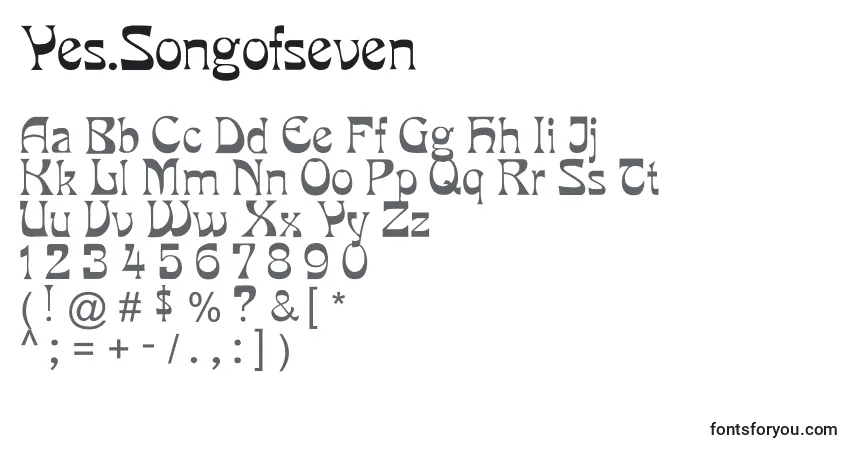
Koot
Esimerkkejä fonttikokojen välillä absoluuttisissa yksiköissä (72pt = 1in = 2.54cm = 25.4mm = 6pc = 96px).
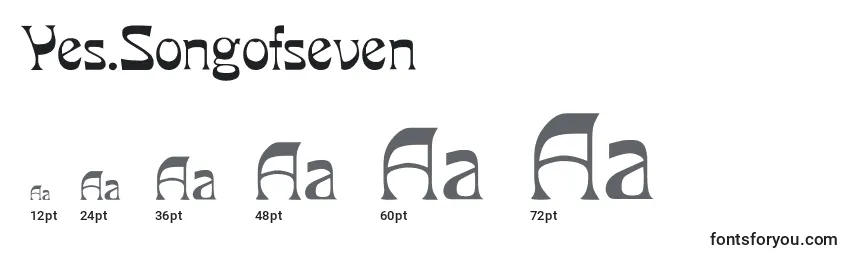
Kuinka asentaa fontti
Kerromme sinulle, kuinka asentaa Yes.Songofseven-fontti, jotta voit käyttää sitä projekteissasi.
Adobe Photoshop
Lisätäksesi fontin Adobe Photoshopiin Windowsissa, napsauta fonttitiedostoa hiiren oikealla painikkeella ja valitse «Asenna». Fontti kopioituu Adobe Photoshopiin automaattisesti.
Lisätäksesi fontin Adobe Photoshopiin macOS:ssa, kaksoisnapsauta fonttitiedostoa. «Fontit»-sovellus käynnistyy. Napsauta «Asenna fontti» –painiketta ohjelman alaosassa ja Adobe Photoshop synkronoituu automaattisesti uusien fonttien kanssa.
Microsoft Word
Napsauta hiiren oikealla painikkeella haluamaasi fonttia ja valitse «Asenna», jotta asennat fontin Microsoft Wordiin. Uudet fontit näkyvät Microsoft Wordin fonttiluettelossa. Valitse fontti listalta ja käytä sitä dokumenttiin.
Windows
Asentaaksesi fontin Windowsiin, napsauta fonttitiedostoa hiiren oikealla painikkeella ja valitse «Asenna» kontekstivalikosta. Fontin asentaminen vaatii admin-oikeudet. Kun fontti on asennettu, se on käytettävissä kaikissa ohjelmissa.
macOS
Voit asentaa fontteja Maciin useilla eri tavoilla. Yksi tapa on avata «Fontit»-sovellus, napsauttaa «Lisää»-painiketta työkalupalkissa, etsiä ja valita fontti ja sitten napsauttaa «Avaa». Toinen tapa on vetää fonttitiedosto «Fontit»-sovelluksen kuvakkeeseen telakalla. Voit myös kaksoisnapsauttaa fonttitiedostoa Finderissa, ja sitten napsauttaa «Asenna fontti» ilmestyvässä dialogi-ikkunassa.
Fontin asennuksen yhteydessä «Fontit»-sovellus tarkistaa sen automaattisesti mahdollisten virheiden varalta.
Sivusto
Liitä fontit sivustollesi käyttämällä @font-face-sääntöä css-tiedostossa:
@font-face {
font-family: "Yes.Songofseven";
src: url("https://fontsforyou.com/fonts/y/Yes.Songofseven.ttf");
}
.your-style {
font-family: "Yes.Songofseven";
}
Kommentit
Haku
Pikahaku fontille. Syötä teksti ja saat heti tuloksia.
Luokittelut
Olemme keränneet yli 700 fonttiluokittelua verkkosivuillamme. Alla on listattu niistä kysytyimmät ja suosituimmat. Jos etsit tiettyä fonttiluokittelua, käytä kätevää hakutoimintoa.
- Kauniit fontit
- Hauskat fontit
- Sotilasfontit Uutuudet
- Suunnittelijafontit Uutuudet
- Kuuluisat fontit Uutuudet
- Siistejä fontit
- Epätavalliset fontit
- Tavalliset fontit Uutuudet
- Perusfontit Uutuudet
- Painetut fontit
- Juhla-fontit Uutuudet
- Erilaiset fontit
- Puoliksi piirretyt fontit Uutuudet
- Käsinkirjoitetut fontit Uutuudet
- Nykyaikaiset fontit
- Urheilu Uutuudet
- Vanhat fontit
- Futuristiset fontit
- Taiteelliset fontit
- Digitaaliset fontit
- Fontit ikonit
- Tekstifontit
- Puhelimen fontit
- Fontit numeroille ja luvuille
- Fontit ohjelmille, sovelluksille, käyttöjärjestelmille
- Tietyt fontit
- Materiaalifontit
- Fonttien muodot
- Uskonnolliset fontit Uutuudet
- Rakkauden fontit
- Kansalliset fontit
- Värikkäät fontit
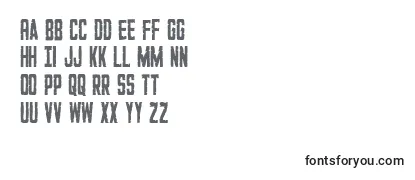
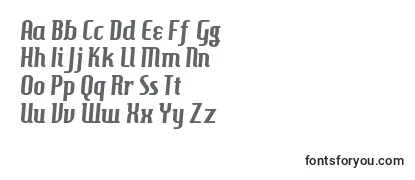
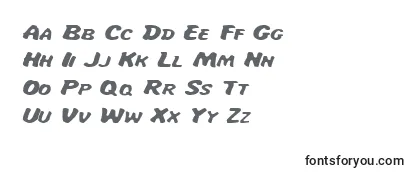
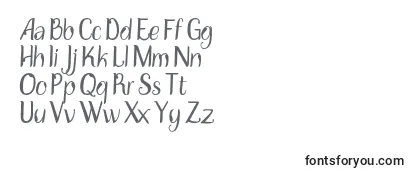
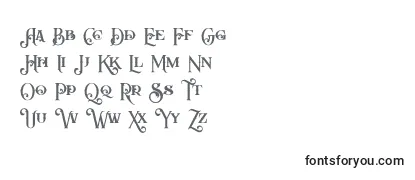
Olen täysin rakastunut tähän fonttiin! Se on täydellinen yhdistelmä herkkyyttä ja voimaa. Kirjasimien pyöreät muodot tekevät siitä pehmeän ja houkuttelevan, kun taas terävät kulmat lisäävät siihen sähäkkyyttä. Rakastan erityisesti kirjain Y:n koukeroita ja S-kirjaimen virtaavaa muotoa. Se tuo varmasti visuaalista mielenkiintoa kaikkiin projekteihin, joissa sitä käytetään. Tämä fontti heijastaa taiteellista näkemystä ja tuo iloa jokaiseen dokumenttiin tai suunnitteluun, johon se lisätään. Suosittelen sitä innokkaasti!